GoogleのAIチャット【Bard】に日本語対応がついにリリース!
Google検索を通じ、最新の情報を基にBardが質問に答える!
Bardはリリース当初、Google版ChatGPTとして話題になりましたが、ChatGPTとの比較で性能が低いと(?)見なされたり、Googleの株価低下を招いたりと、「イマイチ」といった印象を植え付けられてしまった感がありました…。
ところが今回、日本語対応をしたことをきっかけにBardに触れてみたところ…
「ChatGPTより優れているところがあるじゃないか!」と、新たな発見がありました。
そこで今回は、Googleが開発したBardの特徴や使い方を詳しく紹介します。

今日、目まぐるしいAIの動向。とりあえず触っておかないと時代に置いて行かれてしまうかも?
という思いで、素人ながら実際にAIを使って日々勉強中です。
<まずは、ChatGPTを始めたい>という方へ
登録方法を詳しく紹介しています。
Bard(バード)とは
BardはLaMDAという言語モデルを搭載した対話型テキスト生成AIです。
これはGoogleが独自に開発したものです。
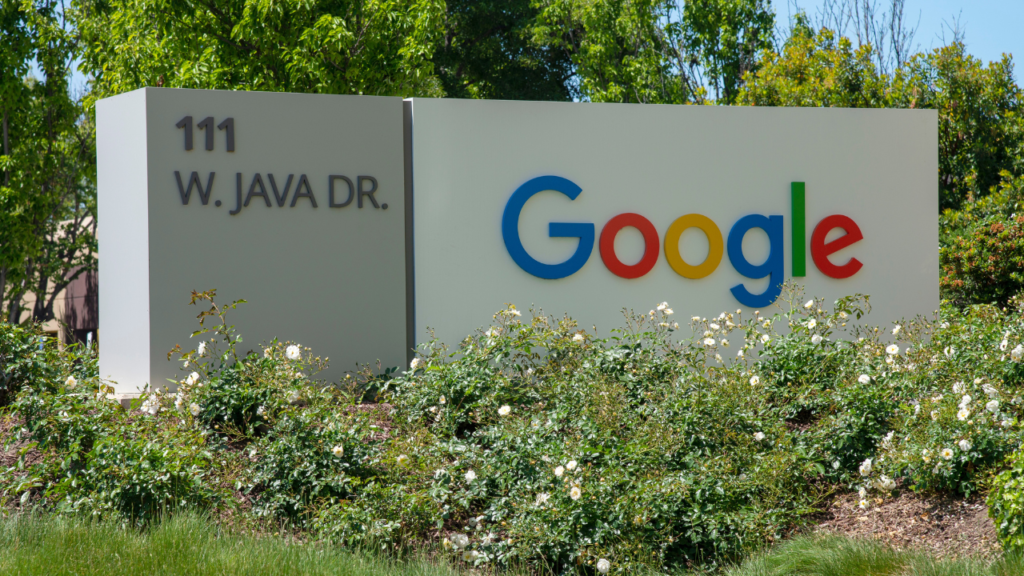
ちなみにBardは鳥(Bird)ではなくて、吟遊詩人(Bard)という意味です。
物語、詩、歌を語り、教育の担い手でもあった「吟遊詩人」にちなんで付けられたそうです。
Bardは試験運用中ですが、Googleアカウントがあれば、無料で利用することができます。
Bardの主な機能・特徴
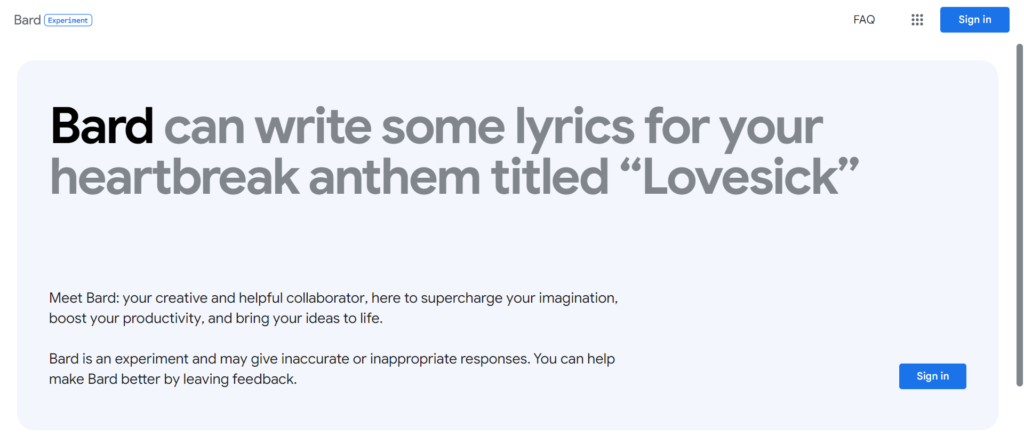
Bardは、対話形式のコミュニケーションだけでなく、情報検索、文書の生成・要約・翻訳など様々なタスクに使用することができます。
具体的にどんな質問をすればいいか、まとめてみました。
- テキストの生成(事実を聞く質問)
例)月の大きさは? 地球上で最も高い山はどこですか? - ストーリーの生成
例)物語を書いてください。 スピーチの原稿を書いてください。 - プログラミング言語でコードの生成
Python、Java、JavaScriptなどのプログラミング言語でコードを生成

基本的にはChatGPTでできることと同じかな。
続いて、実際使ってみて感じた【Bardの特徴】をまとめました。
レスポンスが速い!
まずBardを使って驚いたのが、質問に対するレスポンスの速いことです。
個人的な感覚としては、ChatGPT PlusのGPT-3.5と同程度に感じました。
ChatGPTの無料版を使用されている方とっては、Bardのレスポンスの速さをより実感できると思いますよ。
リアルタイムな話題のチャットができる
Bardは、Google検索を通じて、最新の情報を使用して質問に答えることができます。
たとえば、現在のニュースのトピックについて質問した場合、最新のニュース記事やソーシャルメディアの投稿を検索して、トピックに関する最新情報をまとめてくれます。
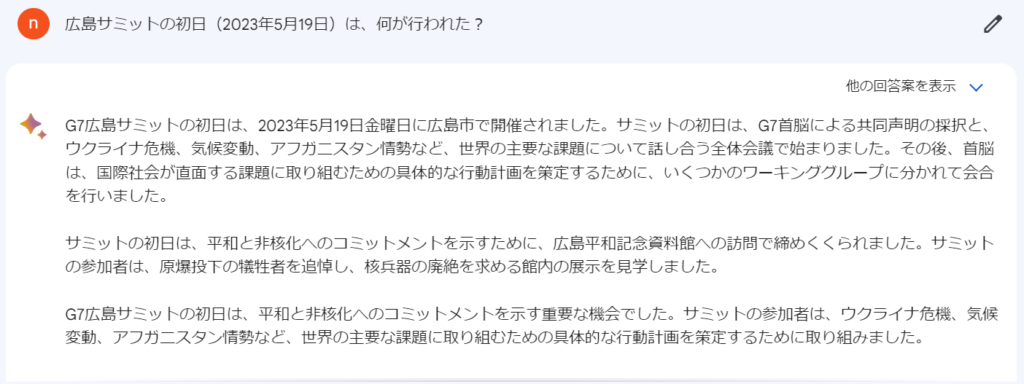

情報の真偽チェックはもちろん必要だけど、ニュースを題材にしたスピーチ作りや、企業の決算情報をまとめてもらうなど、使い道が広がりそう!
サイトやPDF資料を要約してくれる
サイトのURLをチャット欄に入力して、「このサイトを要約して」と問いかけると、記事を要約した文章で回答してくれます。
文字数を指定すると、おおよその文字数に合わせて要約してくれます。
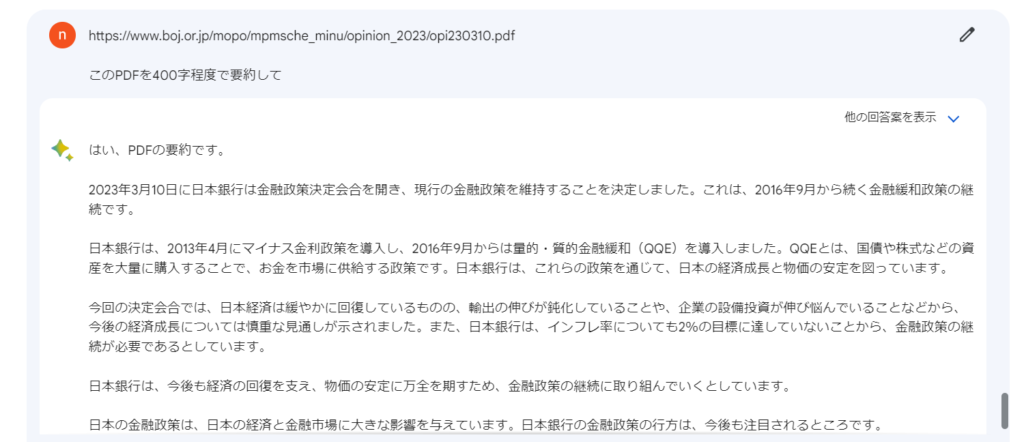
英語の文章を日本語に要約することもできるので、とても便利です。

Bardの翻訳は、Google AIの大規模な言語モデルなので、Google翻訳とは別物のようですが、個人的にはGoogle翻訳と同じくらいの精度を持っている印象を受けました。
回答をエクスポートできる
Bardは、ワンクリックでGoogleドキュメントにエクスポートしたり、Gmailで下書きを作成したりする機能があります。
「Google Workspace」をフル活用!
いちいちドラッグしてメモ帳などにコピペする必要がなく、地味ながら意外と便利な機能です。
Bardの始め方・使い方
それでは、Bardの始め方、使い方を紹介します。
Bardはアプリではなく、Webブラウザを使用します。
どのブラウザでも利用可能なので、ChromeだけでなくEdgeやBraveでもOKです。
Bardの始め方
Bardの始め方はとてもカンタンです。
1.Bardのサイトにアクセス
Bardのサイトにアクセスします。
<Bardのサイト> https://bard.google.com/
2.利用規約を確認する
Googleアカウントでログインしていると、[Bardを試す]というボタンが表示されるので、クリックします。
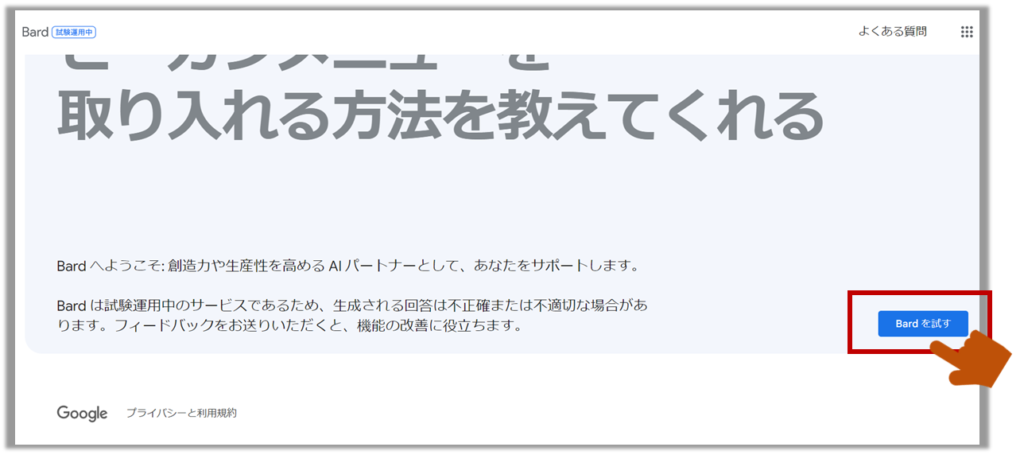
利用規約とプライバシーを読んで、問題なければ[同意する]をクリックします。
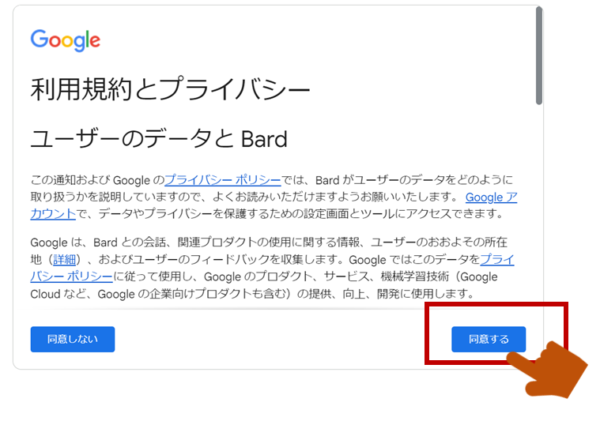
Bardは、品質向上とプロダクトの改善のため、会話の内容を確認することがあると書かれています。機密情報や個人を特定するような情報の入力は避けた方が良さそうです。
3.登録完了!
以上で登録は完了です。
注意事項を読んで、[続行]をクリックします。
メールの受け取り設定は、チェックを入れても入れなくても、どちらでも大丈夫です。
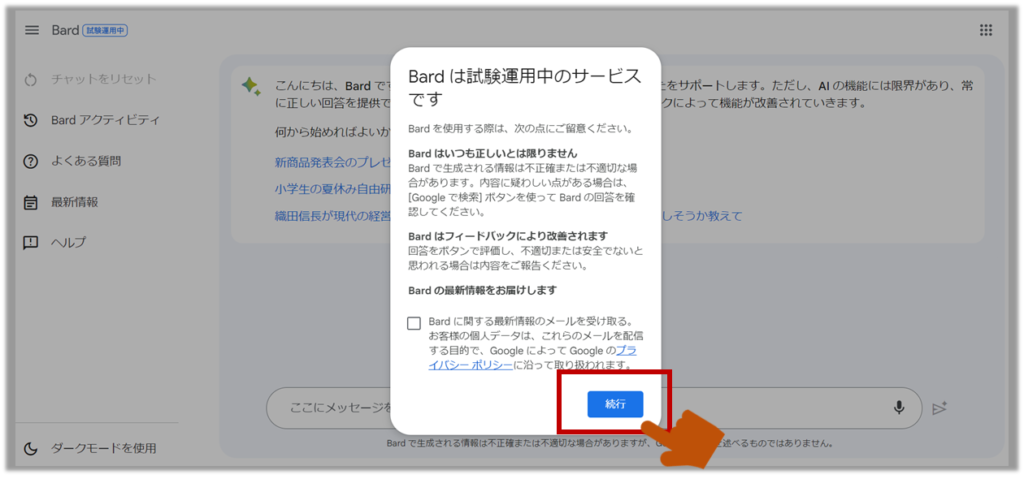
- 誤った情報が回答されることがあります。
Bardの回答には、誤った情報が表示されることがあります。
怪しいなと思ったら、ググって確認するようにしてください。
(Googleで検索ボタンを活用しましょう)
Bardの使い方
すでにChatGPTやBing AIを使ったことがある方は、お分かりだと思いますが、[ここにメッセージを入力してください]という欄に質問を入力します。
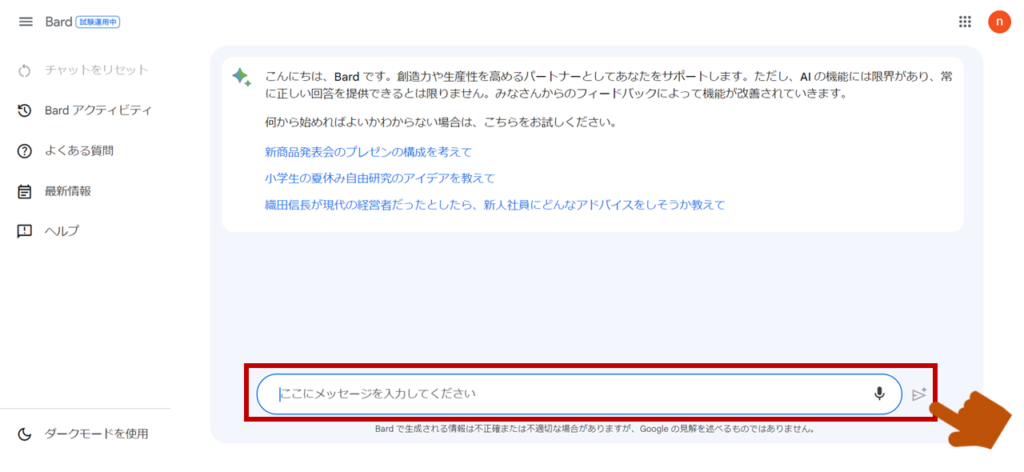

Bardの回答は、文章がまとまってから一気に表示されます。
一度に全体を理解したい、結果から先に知りたい方にはうれしいかも。
回答案は3パターン表示される
Bardは、1つの質問に対して、3つの回答案が提示されます。
どうして回答案を3つも出すのか、Bardに直接聞いてみたところ、『質問に対する3つの回答案を提供するのは、さまざまな視点や解釈があることを示すため』とのことでした。
次の質問へ進むと、選んだ回答案のみ表示され、他の回答案は見られなくなります。
最良の回答を選択し、会話を進めていくのは人間側に委ねられています。
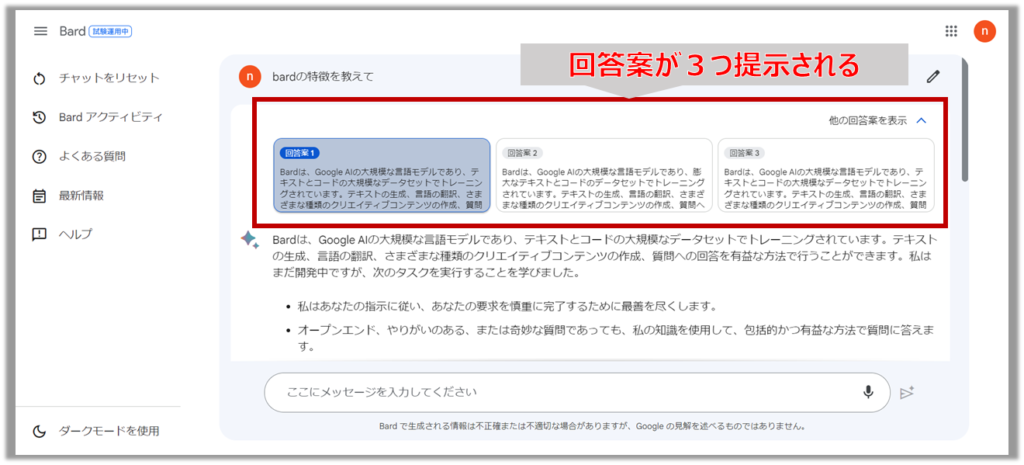
回答をエクスポートするには?
Bardの回答をエクスポートしたい時は、エクスポートのボタンをクリックします。
Googleドキュメントにエクスポートするか、Gmailで下書きを作成するか選択することができます。
エクスポートすると、質問文がタイトルもしくは件名になります。
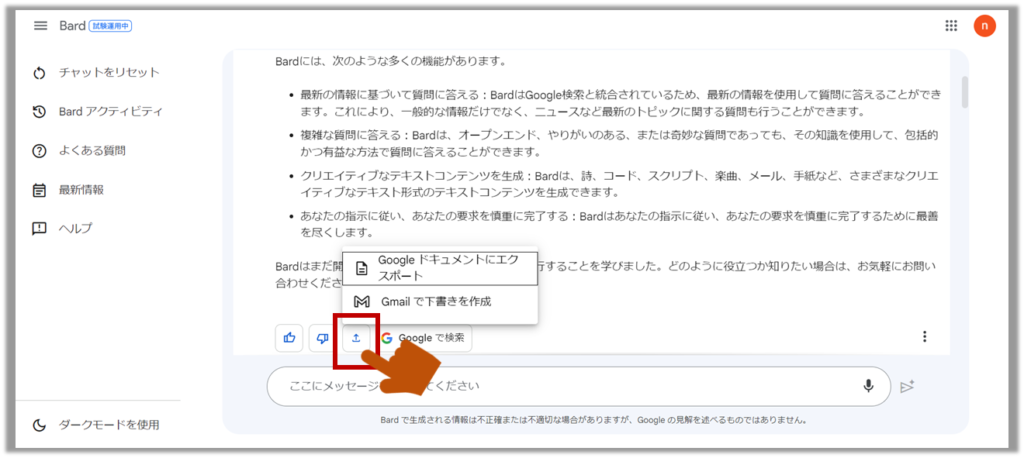

エクスポートできるのは、会話単位です。
2023年5月20日時点では、一括で回答をエクスポートする機能はないようです。
Bardの回答履歴はどこ?
Bardには、会話の履歴保存機能はありません。
[チャットをリセット]をクリックしたり、ブラウザを閉じたりすると、過去の会話履歴は見られなくなります。
残したい会話は、エクスポート機能を利用して保存するようにしましょう。
履歴の保存について、Bardに直接聞いてみました。
“Bardは会話型AIであり、ユーザーとリアルタイムで会話するように設計されています。会話履歴を保存すると、ユーザーのプライバシーが侵害される可能性があるため、これは意図的な設計上の決定です。”
回答は保存されませんが、こちらが入力した質問の履歴は[Bardアクティビティ]から確認することができます。
[Bardアクティビティ]をオフにすると、質問の履歴も保持されなくなります。
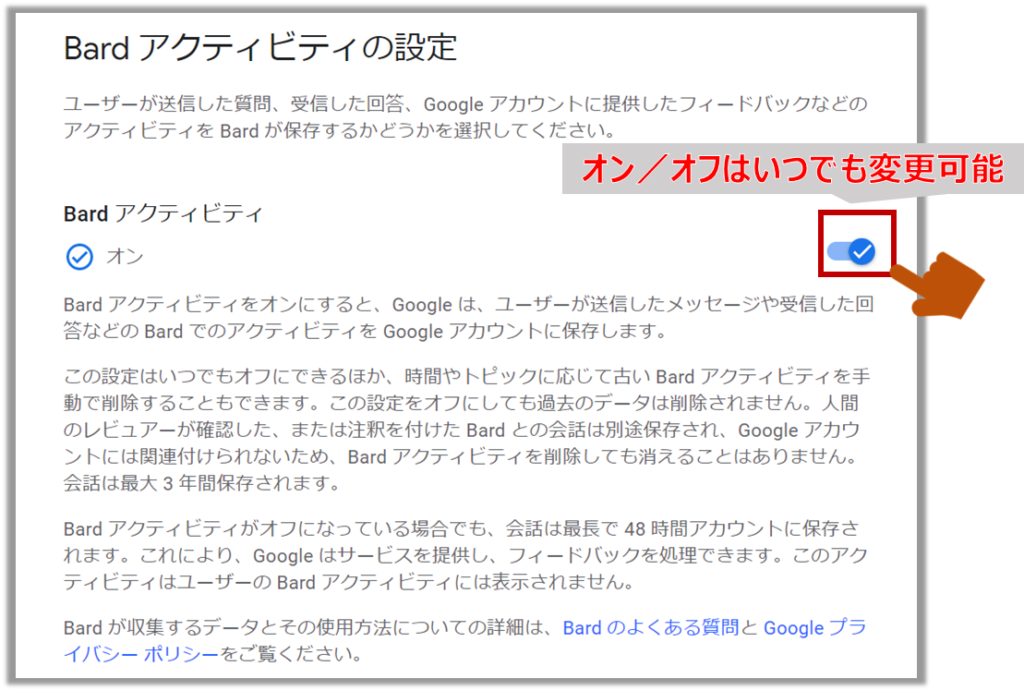
さいごに
ここまでBardとその使い方について紹介しました。
- Bard(バード)はGoogleが開発したテキスト生成AI
- Google検索を通じて、最新の情報を使用して質問に回答することも可能
- WebサイトやPDFの要約、翻訳も可能
- Google Workplaceと連携して、ワンクリックで回答をエクスポート
- Bardは、無料で利用できるが、Googleアカウントが必要
Bardの強みは、広大なネットの海をGoogle検索という武器を用いて素早く情報を拾い上げ、テキストにまとめるスピードかなと感じました。サクサク情報をかき集めたい時に便利です。
一方、ブログの記事作成など長文を書くようなシチュエーションだと、ChatGPTの方が優れているかもしれません。
マネ夫婦は、情報検索にはBard、文章生成にはChatGPTというように、それぞれのAIの強みを活かして使い分けしています。
各社が開発しているAIは、どれも素晴らしい機能を持っています。
1つのテキスト生成AIにこだわらず、実際に色々使って、自身のニーズに見合ったパートナーを探してみることをおすすめします。

今回は以上です。
ChatGPT、Bard、Bing AI とまさにAI戦国時代突入の予感。
各社次々と改良を重ねています。
天下を制するのはどこなのか、今後の動向にも注目していきたいと思います!
・「ChatGPTの始め方」はこちらの記事で詳しく解説しています。
・「Bing AIの始め方」はこちらの記事で詳しく解説しています。





コメント